ToDoist tilbakevendende oppgaver: Bruk dem til å forbli ultra-produktive
Todoist Helt / / September 07, 2020
Sist oppdatert den

Enten det er å sende en månedlig rapport, gå til den årlige kontrollen eller få en liter melk; ToDoist gjentatte oppgaver kan hjelpe.
ToDoist er en av de to-do list-appene som du bare innser hvor mye du trenger det når du faktisk begynner å bruke den. Den kan håndtere alt du trenger å huske, slik at du kan klare tankene dine for viktigere oppgaver. Det hjelper mennesker leve et mer balansert liv.
En av de viktigste funksjonene som kan hjelpe deg med å gjøre dette med ting du ofte må huske, er ToDoist tilbakevendende oppgaver.
Enten det er å sende en månedlig rapport til sjefen din, gå til den årlige medisinske kontrollen eller til og med bare få en liter melk hver uke; ToDoist gjentatte oppgaver kan hjelpe.
I denne artikkelen vil vi se nærmere på denne funksjonen og utforske noen kreative måter du kan bruke den på.
ToDoist tilbakevendende oppgaver: Slik bruker du det
Før vi går inn i de avanserte tipsene, la oss se på hvordan du setter opp en grunnleggende gjentakende oppgave i ToDoist.
For å komme i gang, logg på ToDoist-kontoen din. Hvis du ikke har en, kan du registrere deg for en. Det er gratis.
Når du er logget på, er det bare å velge Legg til oppgave i hovedpanelet.
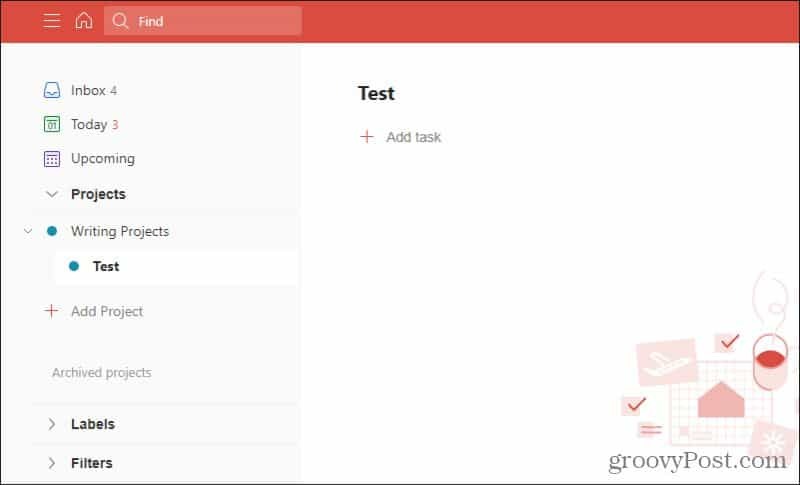
Du kan gjøre dette enten inne i et nytt prosjekt du oppretter eller fra rett i innboksen. Skriv inn navnet på oppgaven i tekstfeltet, og velg deretter Planlegg-knappen rett under det feltet.
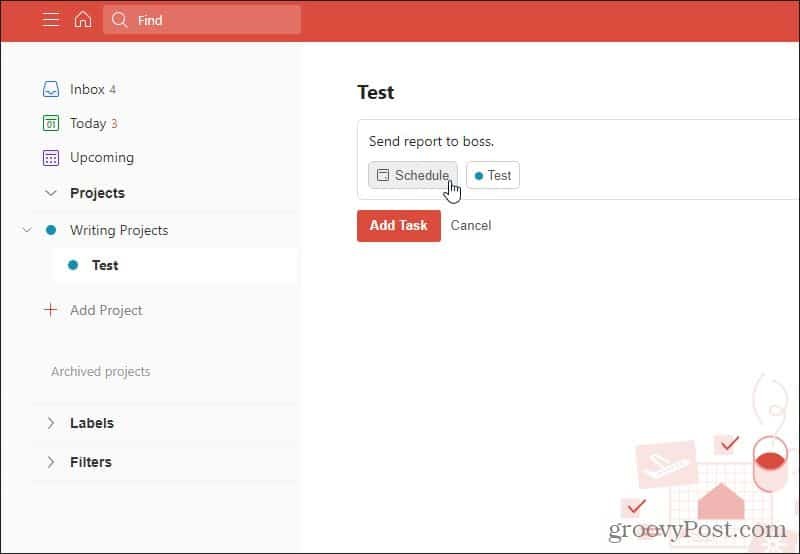
Dette åpner en ny planleggingsboks. I tekstfeltet øverst i boksen skriver du inn en setning som beskriver gjentakelsen. Hvis du for eksempel vil bli påminnet om å sende en rapport til sjefen din hver måned, skriv bare "hver måned".
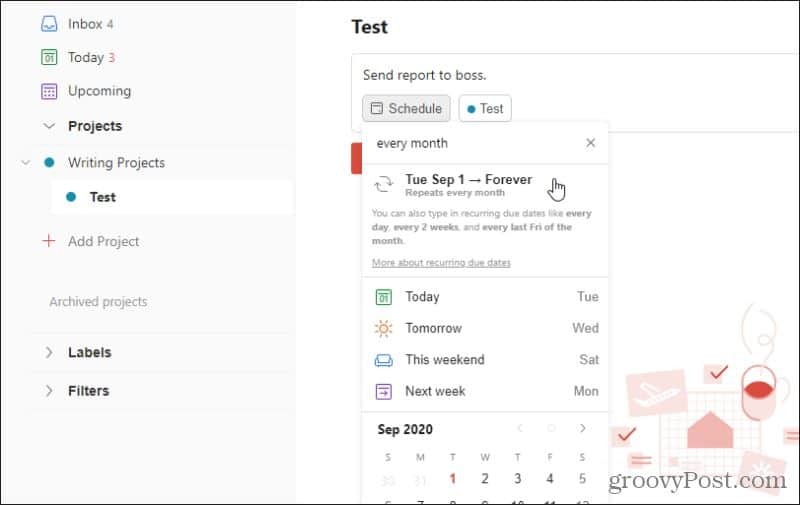
ToDoist vil intelligent gjenkjenne hvilken tilbakevendende tidsplan du prøver å si. Du ser den gjentatte tidsplanen nedenfor. Du kan velge den for å velge den tidsplanen.
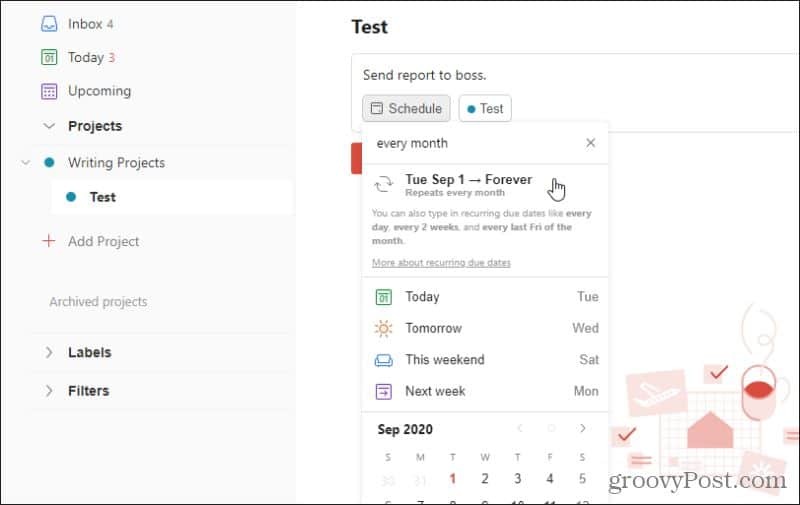
"Hver måned" er sannsynligvis en av de enkleste setningene du kan bruke. Det er mange andre mer avanserte du også kan skrive.
Her er noen eksempler på hva som er mulig med denne "naturlige språket" planleggingsfunksjonen:
- Hver lørdag
- 3. hver måned
- Hver fjerde måned
- Annenhver uke
- Andre fredag i hver måned
Hvis du utsteder en kommando som ikke har en bestemt dag (som hver lørdag), vil den første forfallsdatoen være den første kommende gjentakelsen. I tilfelle "hver lørdag" vil det være den kommende lørdagen.
Andre ToDoist tilbakevendende oppgavetriks
Du er ikke begrenset til å bruke Planlegg-knappen for å angi tilbakevendende oppgaver i ToDoist. Det er funksjoner integrert i hele appen som lar deg også sette en gjenganger.
Det første trikset er mens du skriver inn navnet på selve oppgaven. Du kan bruke nøkkelord som lar ToDoist vite oppgavens hyppighet.
Hvis du for eksempel skriver "Send månedlig rapport til sjefen", vil ordet "månedlig" bli flagget.
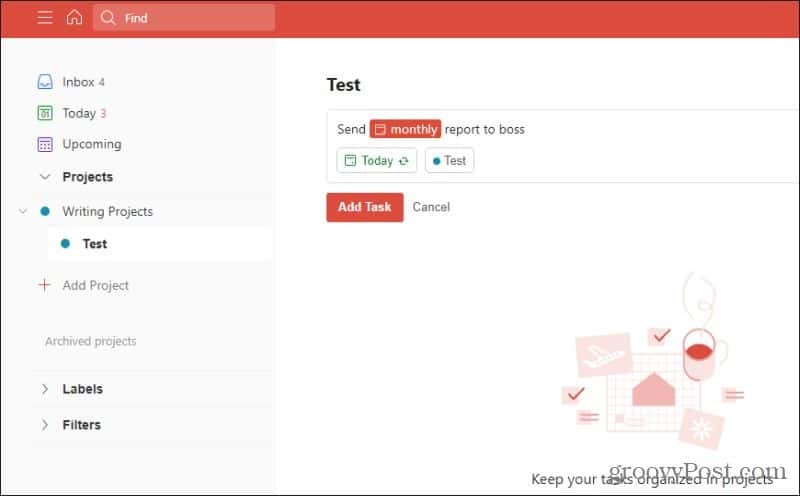
Hvis du velger Legg til oppgave og deretter åpner oppgaven på nytt, ser du at den ble lagret med den månedlige gjentatte tidsplanen.
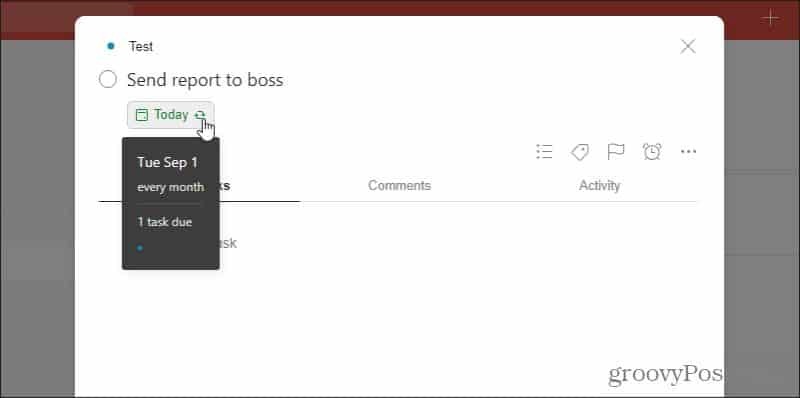
ToDoist vil gjenkjenne noen av de samme uttalelsene på det naturlige språket som er oppført ovenfor, hvis du skriver dem i oppgavens navn. Dette sparer deg noen få klikk for å sette opp gjentatte oppgaver.
Du trenger heller ikke å bekymre deg hvis du glemmer å sette opp den gjentatte tidsplanen når du oppretter oppgaven. Bare velg de tre punktene til høyre for oppgavens navn, og velg de tre punktene i rullegardinmenyen ved siden av planikonene.
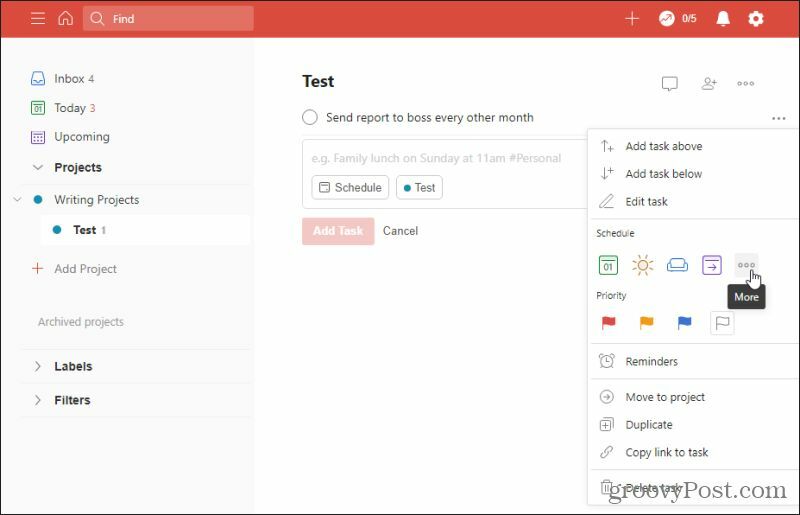
Planleggingsvinduet som dukker opp skal se kjent ut. Bare bruk det samme naturlige språket for å beskrive hvilken tidsplan du vil ha for ToDoist gjentatte oppgaver.
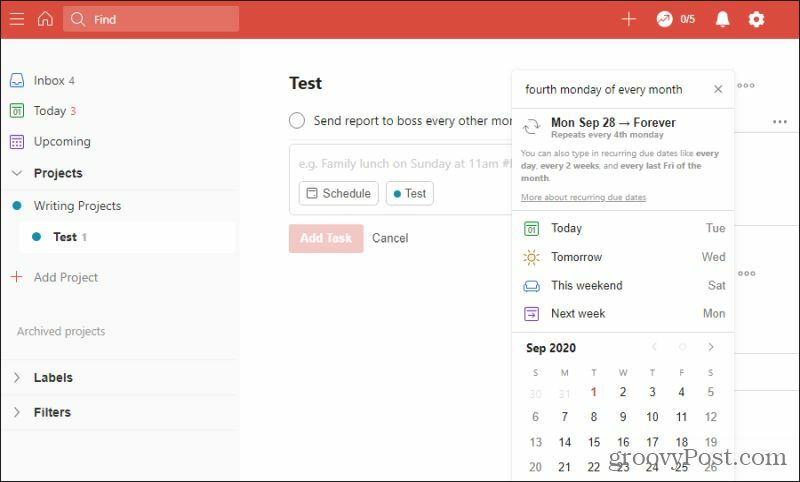
Når du velger den gjentatte tidsplanen, trer den i kraft for den oppgaven.
4 kreative måter å bruke ToDoist tilbakevendende oppgaver på
Nå som du forstår hvordan du bruker tilbakevendende oppgaver i ToDoist, er det på tide å se på noen måter du kan bruke dem på for å forbedre produktiviteten og livet ditt.
Lag en ukentlig dagligvareliste
Det er noen ting du må få i matbutikken hver uke. Melk, egg, brød og mer. I løpet av veldig travle uker er det lett å glemme det.
Forsikre deg alltid om at du har tilgang til det du trenger ved å angi en ukentlig påminnelse om dine vanlige dagligvarevarer, og rediger oppgaven hver uke med alt annet du trenger.
For å gjøre dette, sett opp en ToDoist tilbakevendende påminnelse med tittelen "Denne ukens dagligvarekjøring". Velg dato og skriv "hver fredag", eller hvilken dag du vanligvis handler. Velg tilbakevendende dato som vises under tekstfeltet.
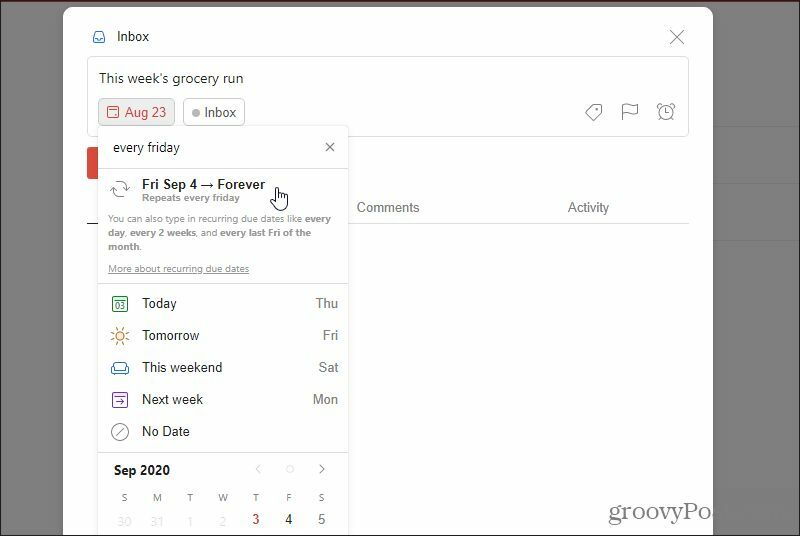
I kommentarfeltet nederst skriver du inn listen over dagligvarer du vanligvis kjøper hver uke, og velger Legg til en kommentar på bunnen.
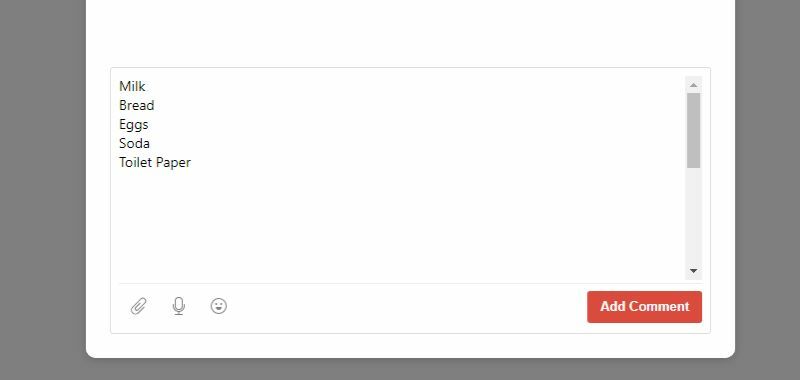
Merk: Å legge til kommentarer, filopplastinger og talememoer er en førsteklasses funksjon, så hvis du planlegger å bruke dette tipset, må du registrere deg for et ToDoist Premium-abonnement.
Nå hver uke kan du holde en oppdatert dagligvareliste i kommentarfeltet. Hver uke mottar du en påminnelse om å gjøre dagligvarer sammen med notatfeltet som inneholder hele dagligvarelisten din.
Bruk Google Home for gjentatte påminnelser
En av de kraftigste måtene å utnytte tilbakevendende oppgaver til ToDoist fullt ut er å lage dem med stemmen din ved hjelp av Google Home eller Google Assistant.
Slik setter du opp dette:
- Åpne Google Assistant-appen.
- Trykk på utforskingsikonet (kompass) nederst til høyre på skjermen.
- I Utforsk-vinduet, søk etter Todoist.
- Trykk på ToDoist og velg Link.
Google Assistant og Google Home-appen din blir nå koblet til ToDoist.
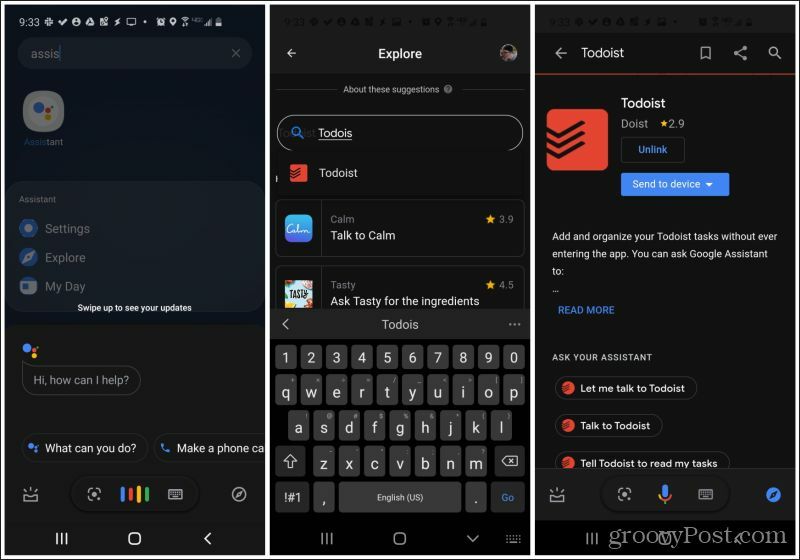
For å legge til en gjentakende oppgave, bare si til enten Google Assistant (“Okei Google“) Eller Google Home-enheten din (“ Hei Google ”) noe sånt som“ Be ToDoist om å legge til en oppgave for å hente posten hver mandag, tirsdag og fredag klokka 17.00 ”.
Du kan også høre dagens oppgaver ved å si "Spør ToDoist hva har jeg forfall i dag?"
Gjør deg oppmerksom på å holde deg sunn
Du trenger ikke å opprette flere oppgaver for flere typer treningsøkter. I stedet lager du en gjentatt oppgave for alle treningsøktene dine, og opprett deretter underoppgaver for hver type trening.
For å gjøre dette må du opprette en ny oppgave og bare gi den navnet noe som “Min vanlige treningsøkt”. Sett den gjentatte tidsplanen til "hver ukedag" og velg den gjentatte tidsplanen.
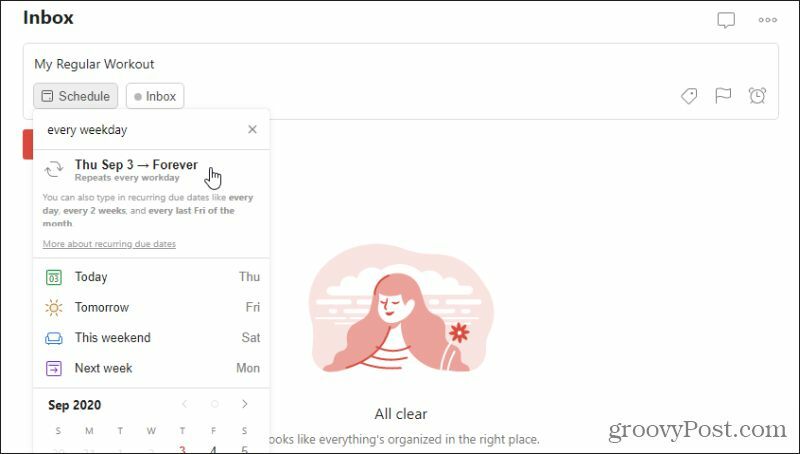
Åpne oppgaven og velg Legg til underoppgave for å legge til en ny underoppgave. Nevn den første som "vektløfting" og sett den gjentatte tidsplanen til "hver mandag og torsdag" og velg den gjentatte tidsplanen.
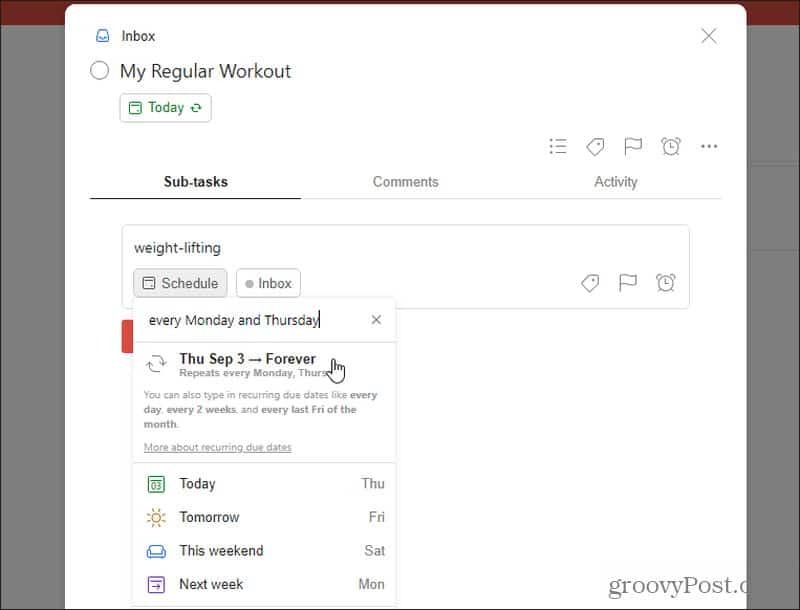
Gjenta å legge til deloppgaver for hver dag i uken og hver type trening. Når du er ferdig, har du en liste over underoppgaver som dekker hver dag i uken som ToDoist-tilbakevendende oppgaver.
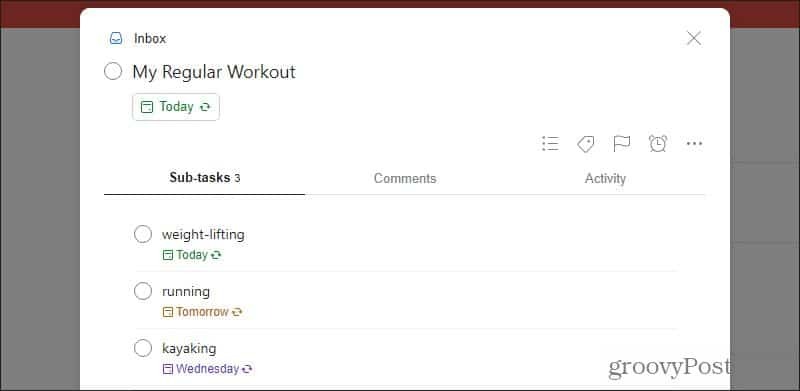
Husk at denne tilnærmingen vil kreve at du fullfører både foreldrenivåoppgaven og deloppgaven hver gang du er ferdig med en treningsøkt. Hvis du foretrekker det, kan du bare angi foreldrenes treningsoppgave på slutten av uken. Når du har fullført alle treningsundertakene på slutten av uken, kan du fullføre foreldreoppgaven en gang.
Tilnærmingen du foretrekker er helt opp til deg.
La ToDoist administrere kalenderen din
Hvis du bruker Google Kalender for å spore hva du trenger å gjøre i løpet av uken, er det en god ide å integrere Google Kalender med ToDoist.
For å gjøre dette, velg innstillingshjulikonet øverst til høyre i Todoist-vinduet. Velg Innstillinger-vinduet Integrasjoner fra venstre navigasjonsrute.
I integrasjonsvinduet velger du Koble til kalenderen under Google Kalender.
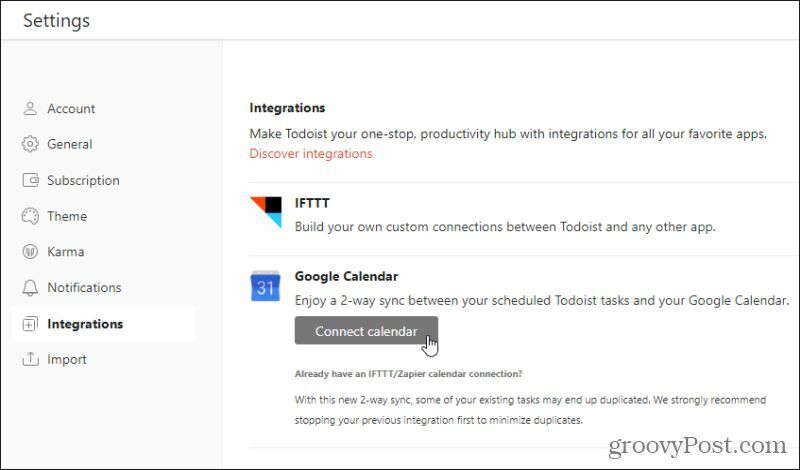
Når dette er aktivert, vil du se alternativet Todoist-kalender vises i listen over kalendere i Google Kalender-kontoen din.
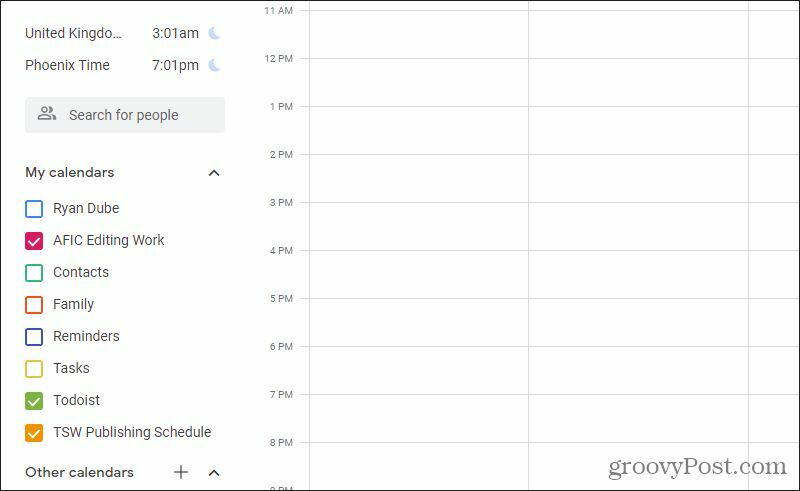
Velg den kalenderen for å vise alle ToDoist-oppgaver, inkludert alle ToDoist-tilbakevendende oppgaver. De vil vises i samme fargekode som kalendernavnet er oppført i. I eksemplet ovenfor ville det være grønt.
Lær om andre nyttige ToDoist-integrasjoner.
Dette er bare fire eksempler på den typen makt som ligger bak gjentatte oppgaver fra ToDoist. Ved å lage dem trenger du ikke lenger å tenke på å huske ting fortløpende. ToDoist gjør all tanken for deg. Alt du trenger å gjøre er hva ToDoist-påminnelser og varsler ber deg om å gjøre.
